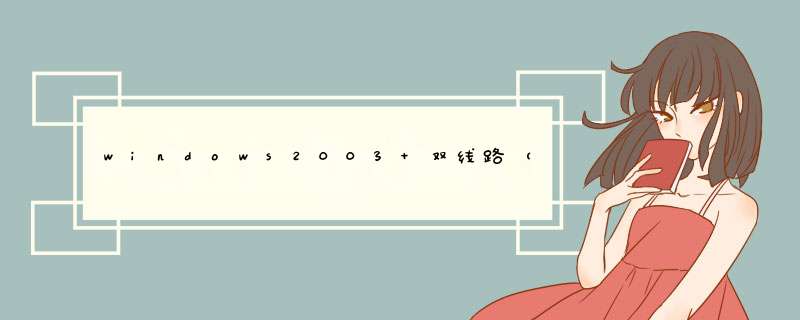
1、查看帮助
DevCon.exe /?
DevCon.exe help find
2、查看所有PCI网卡的ID(注意:=号左面有1个空格,右边没有)
devcon.exe find =net pci\*
3、禁用指定网卡(=号前后要有1个空格)
devcon.exe disable = net pci\ID
注意:ID从第1个字符到&字符即可。比如:
devcon.exe disable = net PCI\VEN_13F0
4、启用指定网卡
devcon.exe enable = net pci\ID
注意:ID从第1个字符到&字符即可。比如:
devcon.exe enable = net PCI\VEN_10EC
据您所述,设置分几个步骤:
需要在机器安装一个虚拟机,并在虚拟机上安装海蜘蛛软路由,并在虚拟机中绑定您的物理网卡,开启策略路由功能,主机再通过虚拟的代理路由进行网络连接,即可实现分流。
而叠加的话,如果您使用迅雷或QQ旋风等软件,通过在下载过程中进行线路2~3次的切换即可实现网速叠加。但是为了使用方便,建议考虑购入支持双wan的家用级路由,如ni360等。
下面我们就来进行双网叠加的 *** 作:
第一,右击右下角的网络图标,打开网络和共享中心,在d出来的对话框中选择更改网络配置。
第二,在d出来的对话框中可以找到我们现在使用的网络,右击击其中的一个网络适配器,选择属性。
第三,在d出来的对话框中双击Internet 协议版本4,此项是用来设置我们当前使用的网络。
第四,此时会d出常规选项卡,点击高级,在d出来的对话框中我们去掉自动跃点的勾选,自己任意设置成任意数字,20 40都行,点击确定,这样我们就完成了一个网络适配器的更改。
第五,我们需要进行第二个网络适配器的更改,和上面的步骤一样,接口跃点数一定要设置成和第一个适配器的跃点数一样的数字,否则就不会网络叠加的成功。
此时,完成是配置的设置之后,我们就可以进行网络速度的测试了,很多软件均集成了这个功能,如360安全卫士,以前我的网速最大下载速度是500k左右,进行网络的叠加使用后就变成了1M下载。(如图)
欢迎分享,转载请注明来源:内存溢出

 微信扫一扫
微信扫一扫
 支付宝扫一扫
支付宝扫一扫
评论列表(0条)